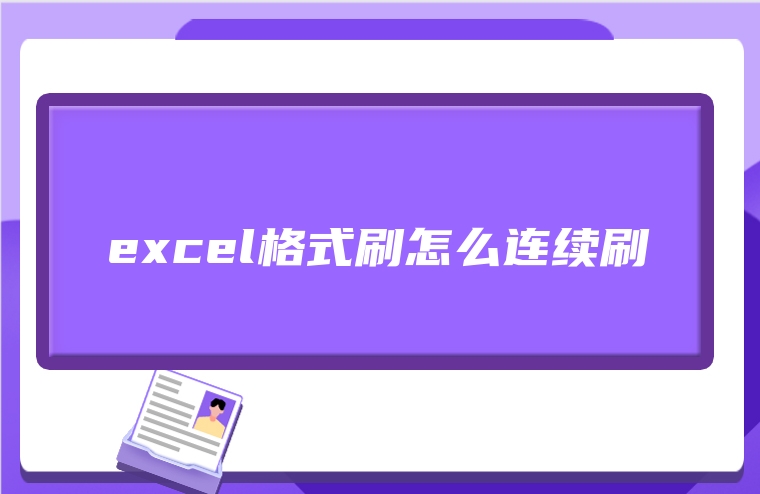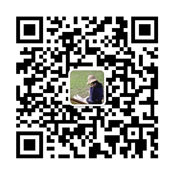如何制作word文档背景
Word是一款广泛使用的文字处理软件,它的功能和灵活性受到大家的青睐。在编写Word文档时,添加背景可以起到美化和凸显重点内容的作用。下面我们就来看看如何制作Word文档背景。
第一步:选择背景颜色
要为Word文档添加背景,首先要选择合适的背景颜色。点击“页面布局”选项卡,然后选择“页面颜色”菜单。在弹出的选项中,可以选择预设的背景颜色,也可以点击“更多颜色”选择自定义颜色。
第二步:添加背景图片
如果想要为Word文档添加图片背景,也可以在“页面布局”选项卡中选择“页面背景”菜单。在弹出的选项中,可以选择“填充效果”中的“图片”选项,并选择自己喜欢的图片作为背景。同时也可以调整图片的透明度、平铺方式等选项。
第三步:设置页面边框
如果想要为Word文档添加边框,也可以在“页面布局”选项卡中选择“页面边框”菜单。在弹出的选项中,可以选择边框的样式和线条颜色。同时也可以调整边框的宽度、边距等选项。
总结
通过上述的步骤,我们就可以为Word文档添加背景或边框,使得文档看起来更加美观。在选择背景图片时,一定要注意图片的质量和大小,以免影响文档的加载速度和显示效果。
总的来说,制作Word文档背景并不难,只需按照上述步骤操作即可。如果你有更好的方法,也可以分享给我们。
延伸阅读: